Perbaiki masalah lagging perselisihan pada windows 11/10
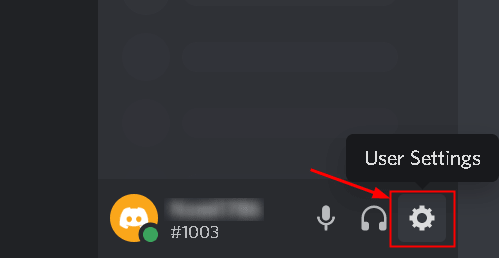
- 3467
- 1070
- Jermaine Mohr
Perselisihan adalah Pesan Pesan dan Distribusi Digital yang telah menjadi populer untuk streaming langsung game di antara komunitas game. Baru-baru ini, banyak pengguna telah mengalami masalah tertinggal yang mempengaruhi berbagi audio-video dan mengobrol dengan teman-teman melalui perselisihan. Masalah lagging umum yang dihadapi oleh pengguna adalah:
- Layar Perselisihan terus memotong
- Masalah lagging mikro perselisihan
- Panggilan video tetap tertinggal
- Discord Audio Sound Lagging
- Live Stream Buffering/Lagging/Freezing
Pengguna telah menemukan beberapa alasan untuk lagging aliran perselisihan. Beberapa dari mereka adalah Program yang bertentangan, masalah percepatan perangkat keras, file cache perselisihan yang rusak, driver perangkat yang sudah ketinggalan zaman, kekuatan yang tidak cocok, dan pengaturan suara.
Di artikel ini, kami telah mencantumkan metode yang akan membantu Anda memperbaiki masalah Anda sendiri. Kami menyarankan Anda untuk memeriksa apakah Perselisihan yang menyegarkan atau berhenti dan membukanya lagi membantu menyelesaikan masalah lagging. Juga, pastikan Anda memilikinya Konektivitas jaringan yang baik Sebelum mencoba perbaikan di bawah ini.
Daftar isi
- Perbaiki 1 - Nonaktifkan Akselerasi Perangkat Keras
- Perbaiki 2 - Ubah Kualitas Layanan Prioritas Paket Tinggi
- Perbaiki 3 - Akhiri proses yang tidak perlu
- Fix 4 - Perbarui grafik dan driver audio
- Perbaiki 5 - Hapus File Cache Perselisihan
- Perbaiki 6 - Setel ulang Pengaturan Suara Perselisihan
- Perbaiki 7 - Ubah Pengaturan Daya
- Perbaiki 8 - Perbarui Perselisihan
- Perbaiki 9 - Pasang kembali Perselisihan
Perbaiki 1 - Nonaktifkan Akselerasi Perangkat Keras
Jika Anda berbagi layar atau streaming game dari Discord, aplikasi menggunakan komponen perangkat keras lainnya untuk bekerja secara efisien. Mengaktifkan akselerasi perangkat keras menghasilkan kinerja aplikasi Anda yang lebih baik jika Anda memiliki perangkat keras yang baik selain itu dapat menyebabkan masalah. Untuk melihat apakah ini masalahnya, beberapa pengguna telah melaporkan bahwa mematikan akselerasi perangkat keras di Discord telah membantu mereka mengatasi masalah yang tertinggal.
1. Meluncurkan Perselisihan dan pilih Pengaturan pengguna ikon di sudut kiri bawah.
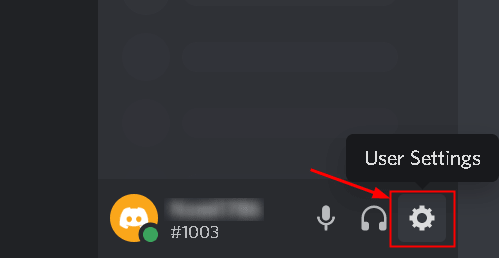
2. Pilih Canggih tab dari Pengaturan aplikasi menu.
3. Jika akselerasi perangkat keras menyala, matikan.
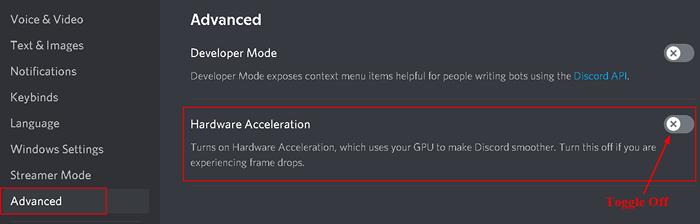
4. Jendela pop-up muncul yang mengkonfirmasi tindakan, klik Oke.
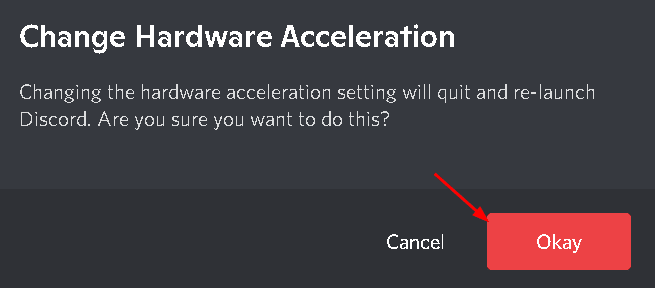
5. Peluncuran kembali Perselisihan dan periksa apakah masalahnya sudah diperbaiki.
Perbaiki 2 - Ubah Kualitas Layanan Prioritas Paket Tinggi
1. Membuka Perselisihan dan pilih Pengaturan pengguna ikon di sudut kiri bawah.
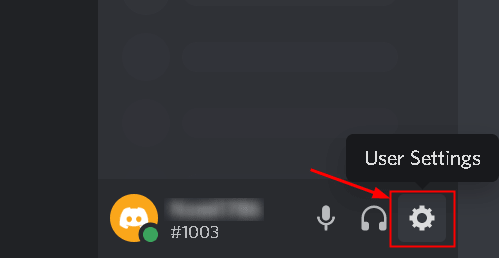
2 - Klik Suara & Video dari menu kiri.
3 - Sekarang, nyalakan Aktifkan kualitas layanan prioritas paket tinggi pilihan
4 - Mengulang kembali Perselisihan dan periksa lagi
Perbaiki 3 - Akhiri proses yang tidak perlu
Beberapa pengguna telah mengalami masalah tertinggal untuk diselesaikan ketika tidak ada program yang tidak perlu berjalan di latar belakang.
1. Tekan Shift + Ctrl + ESC bersama untuk membuka Pengelola tugas.
2. Di Proses tab, lihat melalui CPU dan konsumsi memori Untuk menemukan proses menggunakan sumber daya sistem terbanyak.
3. Klik kanan pada sumber daya dan pilih Tugas akhir. Atau, Anda dapat memilih proses dan mengklik Tombol Tugas Akhir hadir di sudut kanan bawah.
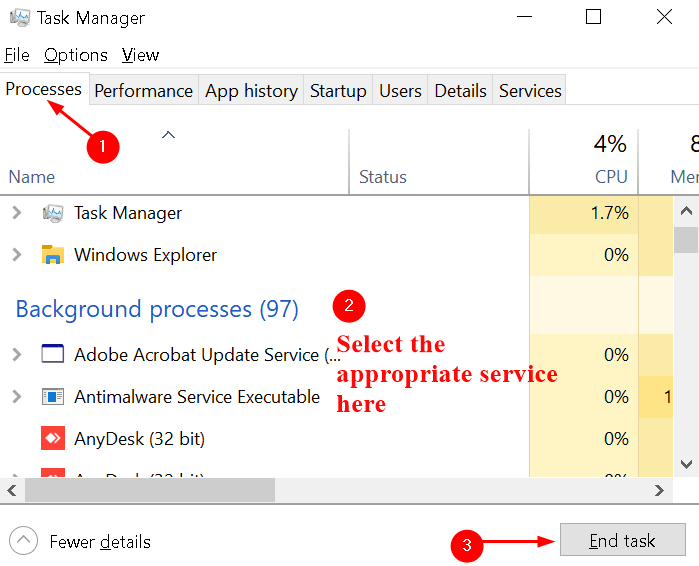
Sekarang periksa apakah masalah lagging perselisihan sudah diperbaiki atau tidak.
Fix 4 - Perbarui grafik dan driver audio
Jika kedua perbaikan tidak membantu, maka Anda harus mencoba yang ini karena sejumlah besar pemain telah melaporkan memperbarui grafik dan driver audio bekerja untuk mereka.
1. Membuka Jalankan (Windows +R) dialog. Jenis devmgmt. MSC dan tekan Memasuki membuka Pengaturan perangkat.
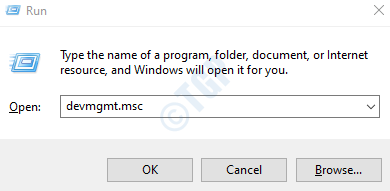
2. Klik Input dan output audio Untuk memperluas daftar.
3. Klik kanan pada driver audio Anda dan pilih Perbarui driver.

4. Untuk memperbarui driver grafik, klik Display adapter. Klik kanan pada kartu grafis Anda dan pilih Perbarui driver.
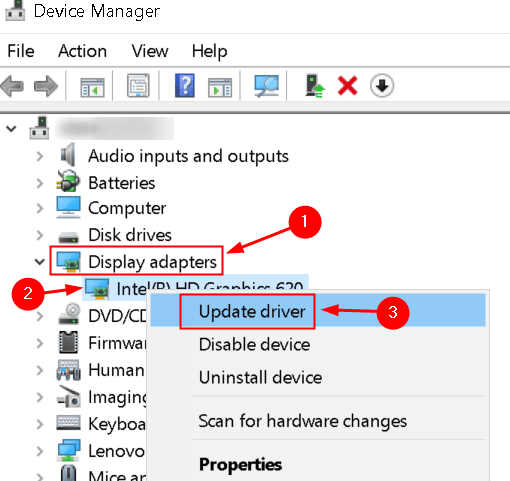
5. Setelah 3 dan 4 di atas, di jendela baru yang muncul pilih opsi pertama Cari secara otomatis untuk perangkat lunak driver yang diperbarui.
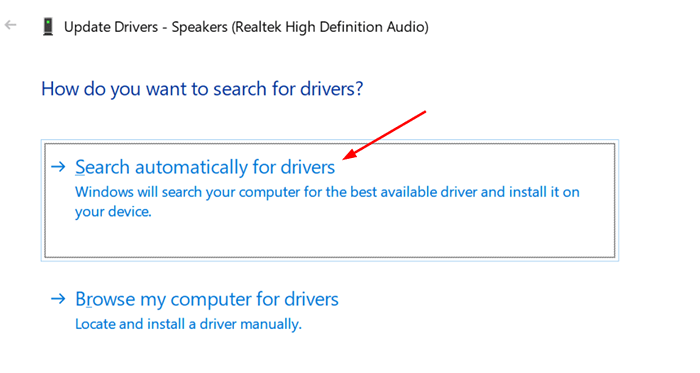
6. Tunggu beberapa waktu sampai jendela mendeteksi, mengunduh, dan menginstal driver yang sesuai di perangkat Anda.
Perbaiki 5 - Hapus File Cache Perselisihan
1. Tutup perselisihan.
2. Tekan Windows + r membuka Berlari. Jenis %AppData%/perselisihan/cache dan tekan Memasuki.
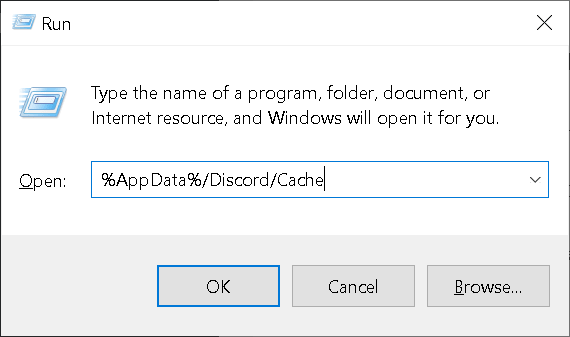
3. Gunakan kombinasi Ctrl + a Untuk memilih semua file.
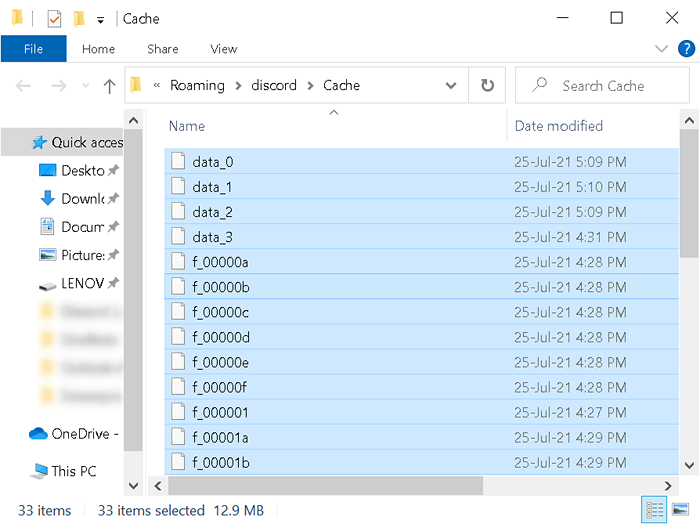
4. Tekan Menghapus kunci untuk menghapus semua file yang dipilih sebelumnya.
5. Luncurkan Discord dan periksa apakah server Discord masih tertinggal atau tidak.
Perbaiki 6 - Setel ulang Pengaturan Suara Perselisihan
Beberapa pengguna mengalami masalah obrolan suara tertinggal karena pengaturan suara yang tidak tepat di perselisihan.
1. Buka Perselisihan dan klik pada Pengaturan pengguna ikon di bagian bawah layar.
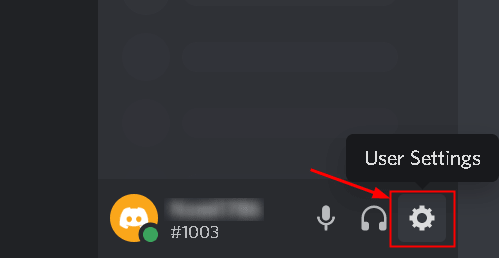
2. Pilih Suara & Video dari opsi yang tersedia.
3. Klik Setel ulang pengaturan suara.
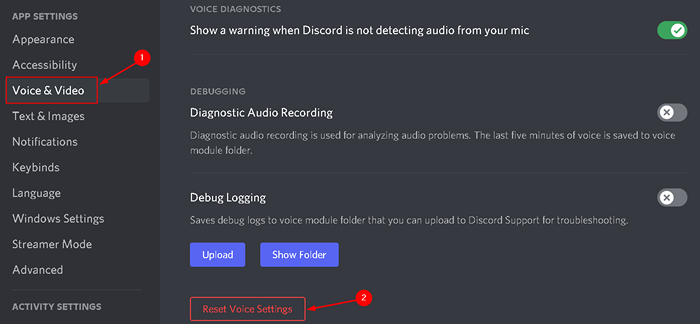
4. Pada prompt yang muncul klik Oke.
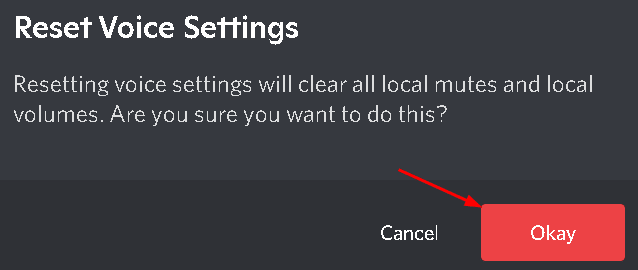
Meluncurkan kembali perselisihan dan periksa apakah masalah itu diperbaiki.
Perbaiki 7 - Ubah Pengaturan Daya
Dalam opsi seimbang untuk pengaturan daya, PC Anda akan berjalan dengan fitur minimal untuk menghemat energi. Opsi hemat energi ini mempengaruhi kinerja aplikasi lain yang membutuhkan lebih banyak energi. Jadi ini bisa menjadi salah satu alasan streaming perselisihan tertinggal di PC Anda.
1. Membuka Panel kendali, jenis kontrol dalam Berlari (tekan Kunci Windows + R) dialog.
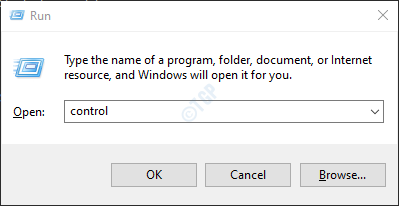
2. Jenis Kekuatan dalam kotak pencarian di atas di panel kontrol.
3. Pilih Opsi Daya dari daftar opsi yang tersedia.
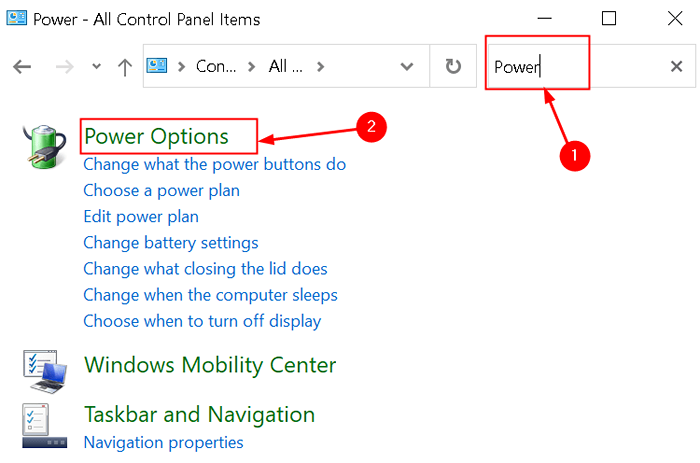
.
4. Di dalam Pilih atau Kustomisasi Paket Daya, Pilih Opsi kinerja tinggi.
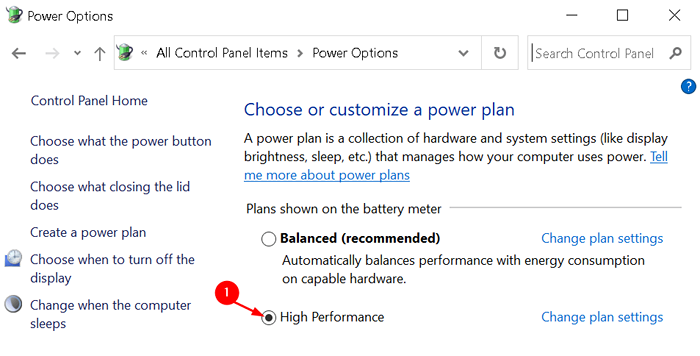
5. Restart sistem dan luncurkan perselisihan untuk melihat apakah masalahnya diselesaikan.
Perbaiki 8 - Perbarui Perselisihan
Apakah Anda menjalankan versi perselisihan yang sudah ketinggalan zaman? Jika ya, maka kemungkinan besar akan mengalami masalah lagging perselisihan.
1. Meluncurkan Berlari dialog. Jenis %localAppdata% dan klik OKE.
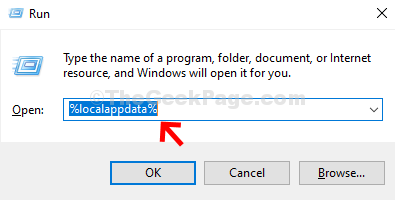
2. Di file explorer, klik dua kali untuk membuka Folder Perselisihan.
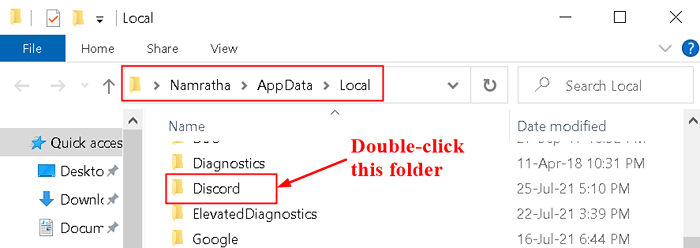
3. Sekarang, klik dua kali di Memperbarui.exe dan tunggu proses pembaruan selesai.
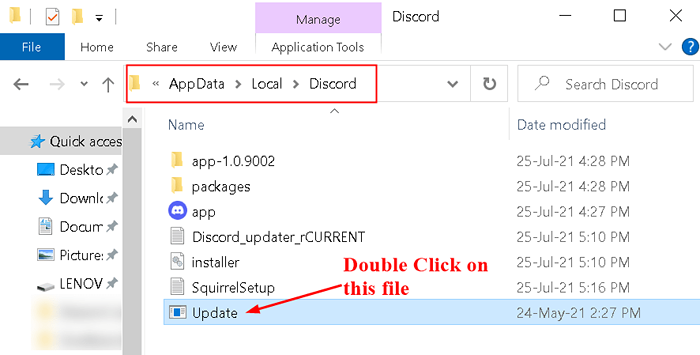
4. Setelah proses pembaruan selesai, peluncuran kembali perselisihan dan periksa apakah masalah diselesaikan.
Perbaiki 9 - Pasang kembali Perselisihan
Jika tidak ada perbaikan di atas yang berhasil untuk Anda, maka masalah yang tertinggal Discord mungkin disebabkan oleh menjalankan file perselisihan yang rusak/rusak. Dalam hal ini, menginstal ulang perselisihan akan menjadi cara terbaik untuk memperbaiki masalah ini.
1. Membuka Berlari dan ketik appwiz.cpl membuka Program & Fitur.
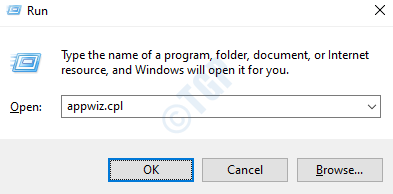
3. Pencarian untuk Perselisihan Dalam daftar program.
4. Klik kanan pada perselisihan dan klik pada Uninstall pilihan.
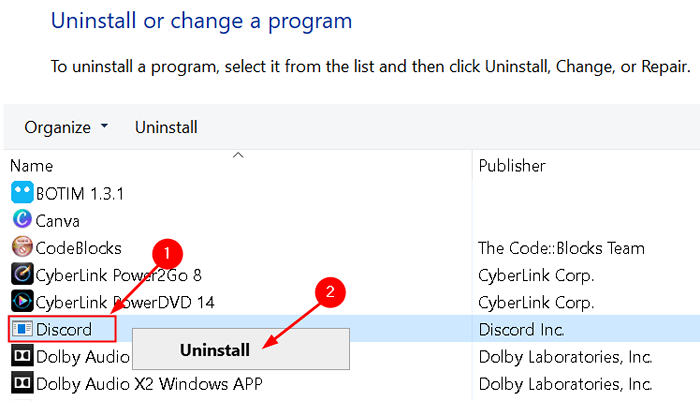
5. Setelah proses uninstallation selesai, unduh dan instal ulang Perselisihan lagi di PC Anda. Periksa apakah masalah tertinggal sudah diperbaiki setelah pemasangan ulang.
Terima kasih sudah membaca.
Kami berharap artikel ini telah membantu Anda memecahkan masalah tertinggal yang dihadapi perselisihan. Berkomentar dan beri tahu kami jika ada perbaikan lain yang berhasil untuk Anda.
- « Cara memperbaiki kesalahan pembaruan windows 0x800f020b
- Perbaiki Dokumen Unggah kesalahan diblokir di OneDrive »

